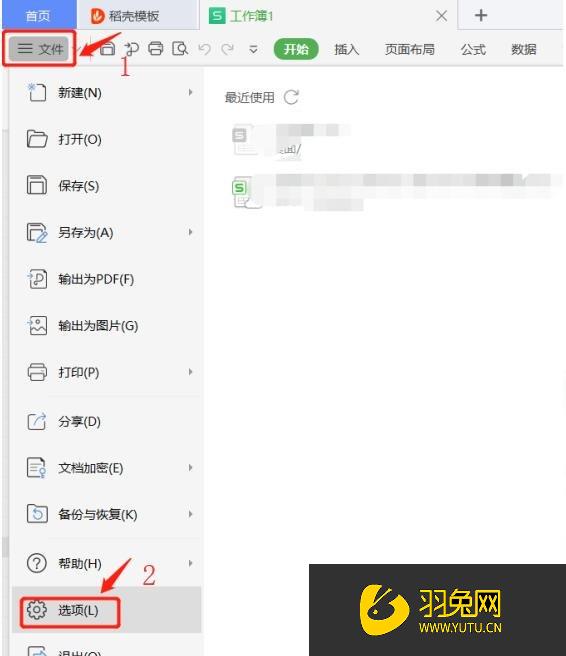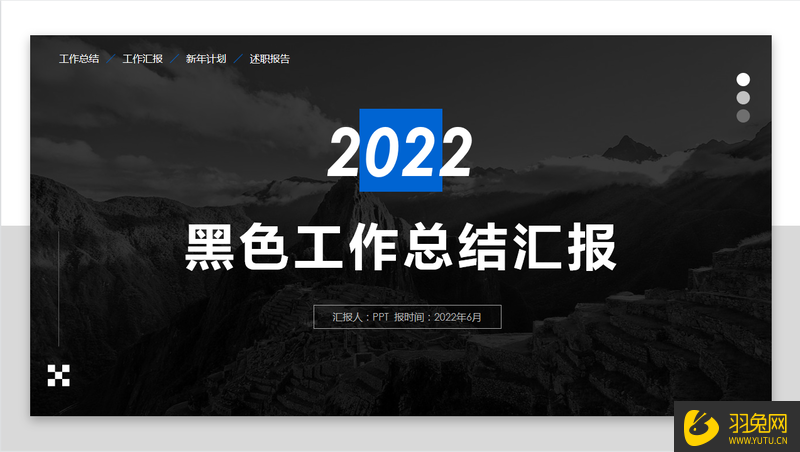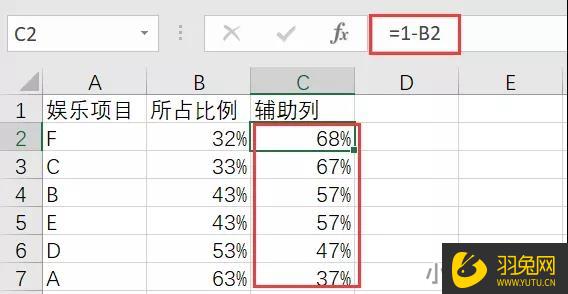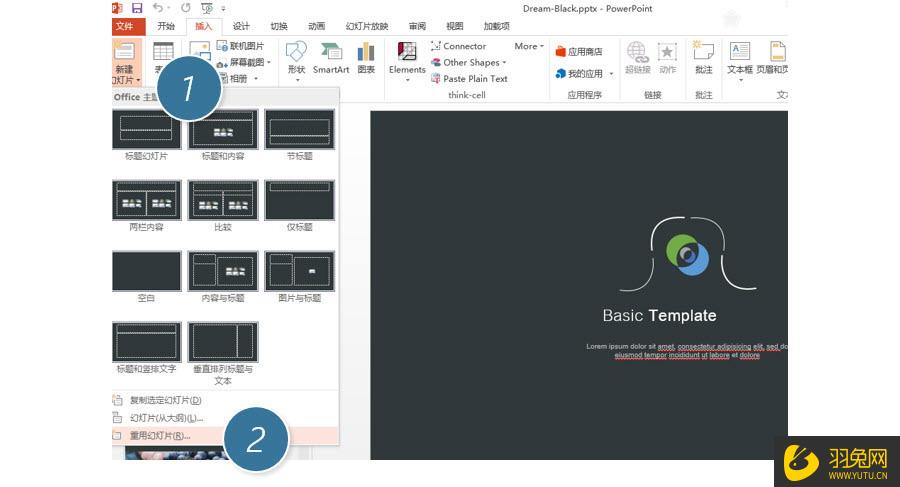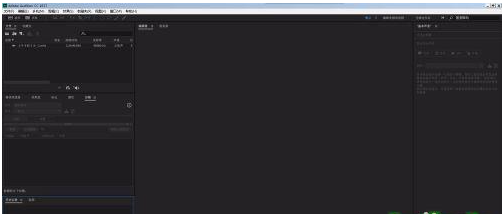怎么用Revit画电缆桥架(revit电缆桥架的绘制)优质
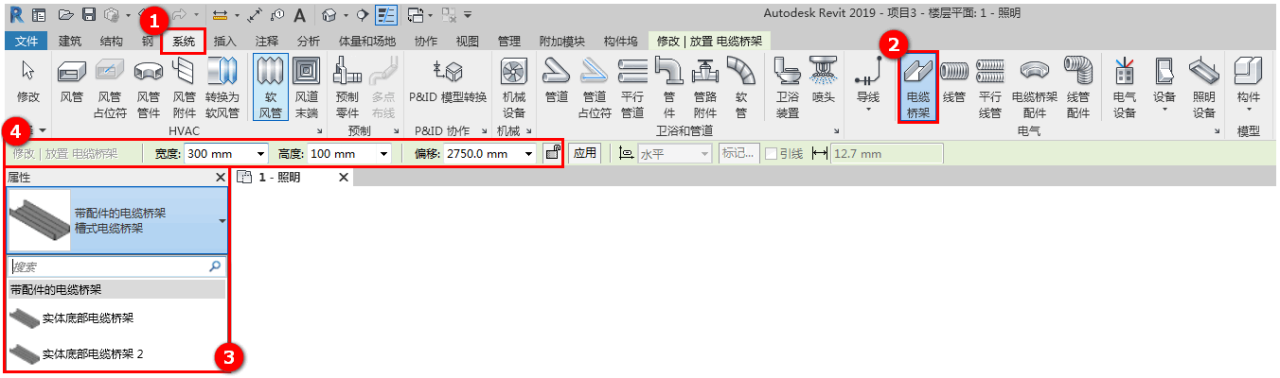
用Revit画电缆桥架的操作方法
【revit视频教程。小白到优秀建模出图管理的学习之路: https://www.yutu.cn/search/course.html?t=9&k=revit】
单击“系统”选项卡下方“电气”面板中的“电缆桥架”工具(快捷键:CT)。在“属性”对话框的“类型选择器”中。设置电缆桥架类型(带配件或不带配件)。接着在“修改/放置电缆桥架”选项栏上。指定宽度。高度。偏移量。
在绘图区域中。单击鼠标左键指定电缆桥架管路的起点。然后向指定方向移动光标。并单击鼠标左键指定敷设路线上的点。需要时。弯头会自动添加到管段中。
或者在确定电缆桥架的起点后。向指定方向移动光标。绘图区域会出现预览路径。直接输入桥架长度数值。单击Enter键完成绘制。将按照指定方向绘制出指定长度的电缆桥架。
绘制垂直的电缆桥架与绘制立管的步骤相似。切换至立面视图中。单击“系统”选项卡下方“电气”面板中的“电缆桥架”工具。按照平面图中绘制水平电缆桥架的方法。设置桥架的尺寸大小。然后按照路径将桥架绘制出来。
若要在平面图中绘制垂直电缆桥架。单击“系统”选项卡下方“电气”面板中的“电缆桥架”工具。在“修改/放置电缆桥架”选项栏中设置尺寸大小以及偏移值。指定一个偏移值为桥架的起点高度。然后在绘图区域单击鼠标左键确定桥架起点。
然后修改偏移值。将偏移值调整为桥架的终止高度。双击“应用”命令完成绘制。
上面内容关于“用Revit画电缆 桥架的操作方法”就分享到这里了。看完上述的步骤教程。大家应该知道怎么做了吧。若有其他revit问题可点击右上角的我要提问到 问答里进行提问。后续为您解答。
如果你是建筑施工管理的学生。或者是想从事建筑设计的设计师。业余爱好者要入行。那你一定不可以错过云渲染农场的这些 revit教程课程。这些教程都是由多年教学经验丰富的老师录制。遵循由浅入深的教学。有无基础均可进行学习。无基础可快速上手。有基础可深度优化。
更多精选教程文章推荐
以上是由资深渲染大师 小渲 整理编辑的,如果觉得对你有帮助,可以收藏或分享给身边的人
本文地址:http://www.hszkedu.com/48403.html ,转载请注明来源:云渲染教程网
友情提示:本站内容均为网友发布,并不代表本站立场,如果本站的信息无意侵犯了您的版权,请联系我们及时处理,分享目的仅供大家学习与参考,不代表云渲染农场的立场!